使用microsoft edge的时候,很多小伙伴不知道怎么显示引文按钮,下面小编就给大家带来方法,有需要的小伙伴不要错过哦。
microsoft edge怎么显示引文按钮?microsoft edge显示引文按钮方法
1、首先打开microsoft edge,点击工具栏右侧的三个点按钮。
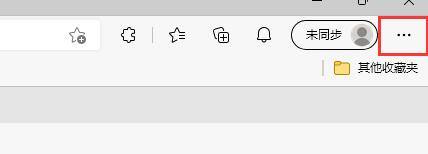
2、然后弹出下拉选项列表框,点击设置选项。
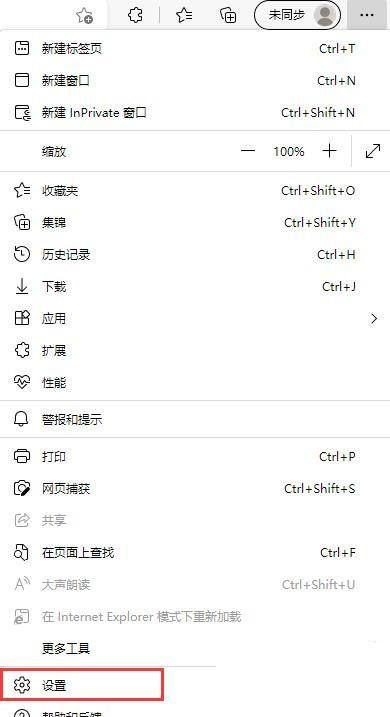
3、打开浏览器设置页面后,点击左侧菜单的外观选项。
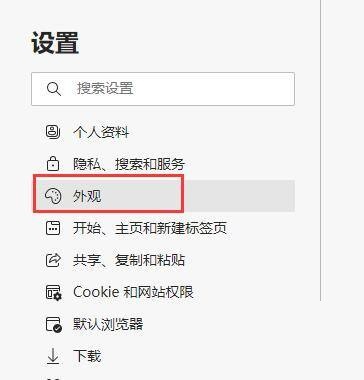
4、接着在右侧显示的外观设置页面中点击引文按钮右侧的开关按钮。
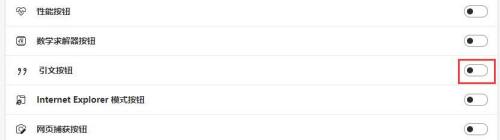
5、最后按钮变为蓝色即可在工具栏中显示引文按钮了。
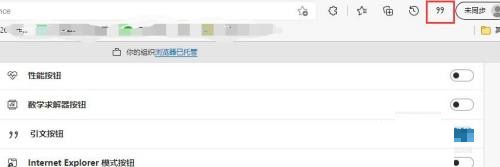
希望此教程能帮到大家!更多教程请关注下载之家!

